Как быстро удалить страницу вк навсегда: 3 шага к цели
Как удалить страницу ВКонтакте навсегда
Заходим на свою страницу ВКонтакте, после чего вы увидите в правом верхнем углу свое фото и свое имя, фамилию.
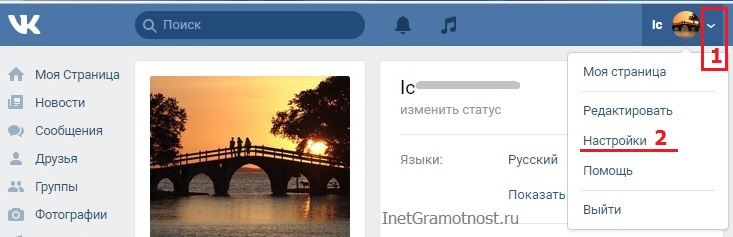 Рис. 1. Настройки страницы ВКонтакте
Рис. 1. Настройки страницы ВКонтакте
1 на рис. 1 – кликаем по маленькому треугольничку; 2 на рис. 1 – появится меню, в котором щелкаем «Настройки».
На открывшейся странице с настройками автоматически попадаем на самую первую опцию «Общее» (рис. 2):
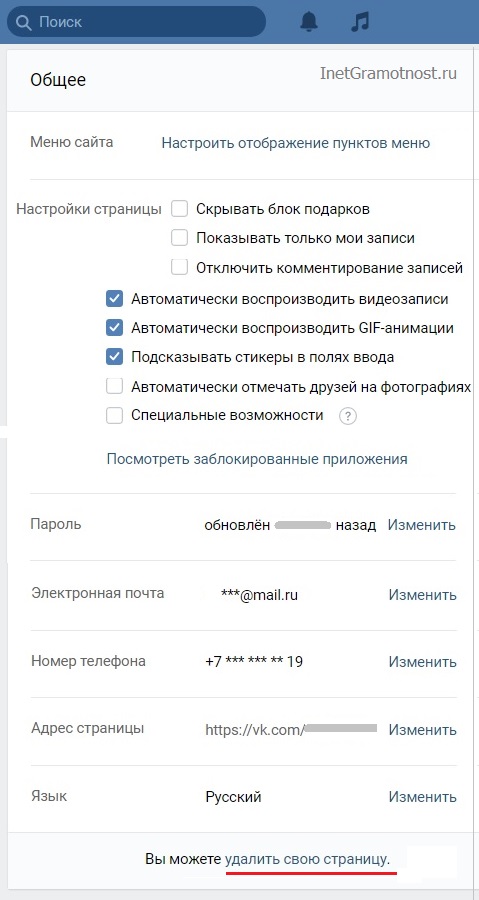 Рис. 2. Ссылка «удалить свою страницу» ВКонтакте
Рис. 2. Ссылка «удалить свою страницу» ВКонтакте
Увидев ссылку «удалить свою страницу», не спешите радоваться освобождению от сети, надо еще уладить некоторые формальности:
- указать какую-нибудь причину для своего решения
- и принять решение, будете ли вы извещать своих друзей о том, что покидаете ВКонтакте.
Итак, кликаем по активной синей ссылке «удалить свою страницу» ВКонтакте (рис. 2). Откроется окно «Удаление страницы» (рис. 3):
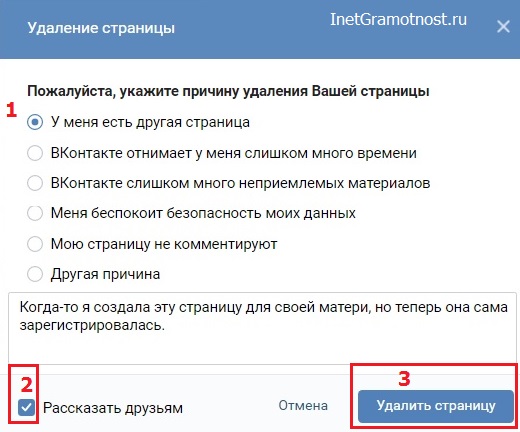 Рис. 3. Указываем причину удаления ВК. Рассказываем друзьям, либо нет. Наконец, жмем «Удалить страницу»
Рис. 3. Указываем причину удаления ВК. Рассказываем друзьям, либо нет. Наконец, жмем «Удалить страницу»
1 на рис. 3 – просят указать причину. Можно выбрать любую причину, а также откорректировать то сообщение, которое увидят друзья.
2 на рис. 3 – Если вы оставите галочку напротив «Рассказать друзьям», то на вашей странице ВК появится то сообщение, которое было выбрано вами в качестве причины удаления (рис. 6). Например, у меня на странице ВК появилось заметка: «Когда-то я создала эту страницу для своей матери, но теперь она сама зарегистрировалась». Если уберете галочку напротив «Рассказать друзьям», то никаких сообщений на вашей страничке не появится, и вы покинете социальную сеть молча, что называется, не попрощавшись.
3 на рис. 3 – Выбрав причину и вспомнив про друзей, жмем заветную синюю кнопочку «Удалить страницу»:
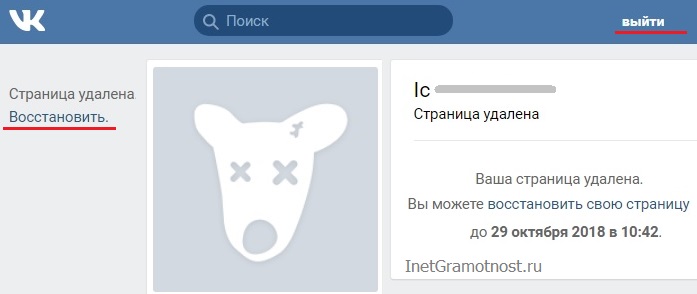 Рис. 4. Страницу ВК можно восстановить до указанного срока.
Рис. 4. Страницу ВК можно восстановить до указанного срока.
Остается нажать кнопку «Выйти» (рис. 4) в правом верхнем углу и начать новую жизнь.
Как видно на рис. 4, можно восстановить удаленную страницу ВКонтакте в течение примерно 7 (семи) месяцев после ее удаления, точнее, 210 дней. По истечении указанной даты страничка будет удалена с сервера ВКонтакте. Правда, проверить полное удаление странички у пользователей нет возможности, поэтому приходится верить на слово разработчикам ВК.
Как удалить аккаунт в ВК с телефона
1. Откройте любой браузер на мобильном устройстве, перейдите по адресу https://m.vk.com/settings и авторизуйтесь в свой профиль. Пролистайте меню до самого низа и нажмите на ссылку удаления страницы.
Также на страницу удаления профиля можно сразу попасть, перейдя по адресу — https://m.vk.com/settings?act=deactivate
2. Выберите причину, по которой хотите избавиться от странички или укажите ее сами. При желании можете убрать галочку у пункта с оповещением друзей и нажмите на кнопку удаления.
Страница станет недоступной для других пользователей и будет помечена удаленной. Вы все еще сможете восстановить вк в течение семи месяцев. При этом, все данные (сообщения, фотографии, друзья) — тоже восстановятся.
Также, все эти действия можно сделать, переключившись на полную версию отображения сайта.
Интересно! Про якобы неофициальный способ удаления профиля. Определенные люди рекомендуют зайти в настройки приватности, установить у всех пунктов значения «Только я», вообще почистить учетную запись и оставить ее так на несколько месяцев. Якобы она сама удалится — нет, этого не произойдет, это миф, страница так может висеть годами.
Как скачать данные своего профиля из «ВКонтакте»
У каждого свои причины, но надо совершить процедуру удаления правильно, чтобы все ваши персональные данные удалились. Тем более, ваша страничка может существовать не только на ПК, но и на смартфоне, поэтому нужно все сделать последовательно и корректно. Ниже мы разберем подробно, как удалить аккаунт из соцсети «ВКонтакте», чтобы больше никто не имел доступ к вашим данным
Это важно, особенно, если вы не планируете больше пользоваться смартфоном или планшетом, на котором был выполнен вход в аккаунт социальной сети
Сейчас у каждого пользователя есть возможность скачать все свои данные из соцсети, собранные за весь период существования вашего профайла с момента регистрации.
Процедура сводится к тому, что формируется архив со всей пользовательской информацией, которая накапливалась на серверах компании, и передается лично вам на компьютер.
Такой архив включает в себя следующее:
- все данные по профилю ВК – о информации на странице, друзьях, подарках, подписках, черном списке, сообщениях, лайках, фото и видео, музыке, документах, товарах, историях, приложениях, закладках и так далее;
- платежная информация – привязанные карты, история транзакций, голоса, подписки, переводы и так далее;
рекламный раздел с интересами, кабинетами, посещаемыми местами, ретаргетингом; - прочая информация – ваши запросы в техподдержку, случаи блокировки, сеансы авторизации, импорт контактов.

Вы выбираете данные, которые хотите заархивировать и скачать, после чего нажимаете на кнопку «Отправить запрос».

Вас попросят ввести пароль от аккаунта, после чего нажимаете кнопку подтверждения.
Придется подождать некоторое время, пока архив сформируется и заполнится данными.
Далее вы получите сообщение от Администрации ВКонтакте, что был совершен запрос архива данных.

Теперь можно скачивать его – на странице «Защита данных» нажимаете на кнопку скачивания архива.

После этого нажмите кнопку «Позвонить». Это процедура проверки вашей личности – используется номер телефона. Звонок бесплатный.
Если в течение нескольких секунд звонок не произошел, тогда введите четыре последние цифры своего номера телефона и нажмите на кнопку «Отправить код в SMS».

После этого на ваш телефон должно прийти SMS-сообщение с кодом из 5-ти цифр.
Вы указываете этот код в поле диалогового окна и нажимаете «Отправить код».
Ваш архив уже скачан и доступен для открытия на ПК.
После открытия папки откройте файл index.html.
Теперь у вас есть доступ ко всем личным данным из соцсети, которыми вы можете распоряжаться на свое усмотрение.

Желательно выполнить данную процедуру перед удалением своей страницы в ВК, чтобы уж точно никто не получил к ним доступ.
Если нет к ней доступа
В том случае, если у вас нет доступа к своему личному профилю, то вы также можете удалить свою личную страницу. Сделать это можно двумя способами: восстановить и удалить страницу, либо написать в техподдержку с просьбой об удалении страницы. Далее мы рассмотрим оба метода.
Восстановление и удаление страницы
- Открываем страницу и вводим данные от своей страницы. Если вы их не помните, то введите любой набор символов. После этого необходимо нажать на кнопку «Войти».

- В отобразившемся окне нас информируют о том, что данные введены неправильно – это нам и требовалось. Здесь выбираем «Забыли пароль или не можете войти?».

- Далее выбираем «нажмите сюда».

- Вводим ссылку на страницу, к которой нужно получить доступ, затем нажимаем на кнопку «Далее».

- Если все верно, то вводим свой номер телефона и снова нажимаем «Далее».

- В конце сбрасываем пароль и получаем доступ к своей странице.

- Если у вас нет доступа к своей почте, то нажмите на кнопку «У меня нет доступа к почте». После этого потребуется загрузить свою фотографию на фоне заявки.

Таким образом вы можете восстановить доступ к своей странице. После этого вы сможете воспользоваться инструкцией по удалению страницы, о котором мы говорили ранее.
Удаление страницы через техподдержку
Данный способ подойдет только для тех, у кого есть дополнительная страница ВКонтакте. Это связано с тем, что оставить заявку на удаление могут только зарегистрированные пользователи. Чтобы это сделать, необходимо выполнить следующее:

- Далее пролистываем немного вниз и кликаем по кнопке «Заблокировать старую страницу».

- В конце вводим все необходимые данные и нажимаем «Отправить».

После этого заявка поступит на рассмотрение и нужно будет подождать какое-то время, пока администрация ее примет.
Удаление через полную версию сайта
Перед тем, как приступить к удалению страницы, важно понимать, какой именно цели вы преследуете. Возможно, вам нужно удалить профиль на короткое время или наоборот полностью
Как бы то ни было, каждый способ требует времени и терпения, и моментально стереть страницу невозможно в целях безопасности данных ее владельца. И каждый способ можно реализовать через стандартный интерфейс соцсети, используя любой браузер.
Самым простым способом является удаление через основные настройки. Для этого нужно:
1. Зайти в свою учетную запись под логином и паролем.
2. На панели управления кликнуть по кнопке выпадающего меню в виде перевернутого треугольника.
3. Выбираем раздел «Настройки».
4. Открываем подраздел «Общее» и пролистываем его до самого конца вниз.
5. Нажимаем ссылку «Удалить свою страницу».

6. Откроется диалоговое окно, в котором система попросит вас выбрать причину удаления. Также автоматически здесь будет установлена галка возле опции «Рассказать друзьям». Можно снять ее или оставить.
7. Делаем выбор причины и жмем «Удалить страницу».
Важно! В зависимости от выбранной причины ваш аватар поменяет внешний вид. На каждую причину от индивидуален
Так будет до полного удаления.
Затем произойдет автоматическое перенаправление на вашу страницу. В таком виде ее будут видеть ваши друзья. А в поиске людей он отображаться не будет.

Если пользователь изменит свое решение, удаленную страницу можно восстановить. Для этого нужно воспользоваться одноименной опцией. При восстановлении на некоторое время отсчет до полной деактивации обновится. Если этого не сделать, то на указанную дату произойдет полное и безвозвратное удаление учетной записи.

Важно! Ускорить процесс удаления невозможно. Администрация сайта специально установила большой промежуток времени на случай, если страницу все-таки нужно будет вернуть
При этом обращение в службу поддержки напрямую, как правило, результата не дает. Также стоит знать, что привязанный к аккаунту номер телефона будет закреплен за ней вплоть до окончания полной деактивации.
Способ №2 – обнуление, скрыться полностью 😎
Безопасное забвение – подходит для тех, кто мало общается и проводит время Вконтакте. Если вы хотите забыть про свою страничку в соц сети и спать спокойно.
- В настройках выбираете пункт “Приватность”
- Все параметры до конца списка выставляете «Только я».
- Удаляете полностью всю информацию о себе в других вкладках.
- Вручную стираете файлы, посты со стены. Страница будет полностью очищенной, как с нуля.
- Отписываетесь от друзей и групп ВК.
Далее забываем свой пароль и не заходим в контакт.
Пустую страницу администрация «Вконтакте» посчитает бесполезной и (примерно через месяц) удалят. В этот временной промежуток вы все еще сможете восстановить учетную запись в контакте. Для этого совершите вход в аккаунт и сверху будет ссылка: «восстановить свою страницу». В случае срочной потребности удалить страницу навечно – воспользуйтесь следующим методом.
Перенаправить или полностью удалить страницу?
В общем, стоит делать перенаправление, если оно будет полезно даже малой части посетителей. Обоснование простое: сообщение «Страница не найдена» в качестве второго варианта не является хорошей альтернативой мало востребованному контенту.
Создайте перенаправление
Перенаправив ссылку с удаленной страницы на другой адрес, убедитесь, что вы использовали так называемый «301 redirect». Есть несколько типов перенаправления, но код 301- это постоянное перенаправление. При этом Google и другие поисковые системы назначат ценность ссылки по старому адресу новому адресу, на который вы перенаправляете посетителей.
Удалить страницу с сайта полностью (?)
Если на сайте нет страницы с похожей информацией, задайте себе вопрос, действительно ли нужно удалять ту страницу, которую собирались? Или её просто нужно улучшить? Если вы все же уверены в удалении, проверьте, правильный ли заголовок HTTP вы передаете: код состояния 410 – удаленный контент.
HTTP-заголовки кодов 404 и 410
Различие между кодом 410 и 404 простое: 404 означает «контент не найден», а 410 – более конкретное «контент удален». Если по запрошенному адресу страница отдает код 410, Google быстрее поверит, что вы специально удалили контент, и быстрее уберет эту адресную ссылку из своего индекса.
Если вы используете блоговый движок WordPress, то для автоматизации всего процесса желательно использовать плагин Yoast SEO Premium (https://yoast.com/wordpress/plugins/seo-premium/), модуль перенаправления в этом плагине может обслуживать код 410.
Менеджер перенаправления — идеальный инструмент для работы с переадресацией. Он автоматически запрашивает у вас, что вы хотите, с определенным URL-адресом при его удалении или изменении постоянной ссылки. Вы можете установить любой тип перенаправления и даже связать его с Google Search Console, чтобы исправлять ошибки непосредственно из бэкэнд WordPress.
Проблема в обслуживании заголовков удаленного контента с кодом 410 заключается в том, что Google поддерживает их не полностью. Да, поисковая машина удалит из индекса страницы с кодом 410 быстрее. Но в консоли Google Search Console о кодах 410 будет сообщаться как об ошибке поискового червя «Не найден», как и о коде 404. К сожалению, этот недостаток пока не исправлен.
Можно восстановить документ?
Если вы случайно убрали не тот онлайн-файл со своей персональной странички в ВК, то его можно будет сразу же восстановить. Однако данная опция доступна только на персональном компьютере, при условии, что текущая вкладка не обновлялась. К сожалению, на мобильном телефоне такого сделать не получится.
Сразу стоит сказать, что если вы стёрли файлик и перезапустили вкладку, то вернуть его уже не получится.
Благодаря сегодняшней инструкции вы узнали, как можно стереть одиночный документ с интернет-платформы ВКонтакте через некоторые разновидности гаджетов. Помимо этого, вы познакомились со способами, позволяющими избавиться от gif-файла в личной переписке со своим другом на ресурс.
Как удалить аккаунт аккаунт Вконтакте навсегда без восстановления с телефона?
Удалить учётную запись с телефона невозможно. Разработчики мобильного приложения не предусмотрели подобной возможности. Удаление аккаунта производится только через браузер описанными выше способами.

Избавиться от страницы моментально без возможности восстановления невозможно. Но существует альтернативный вариант решения проблемы, позволяющий добиться нужного результата. Для этого придётся связаться с агентами поддержки и попросить их удалить профиль. Вероятность получения их согласия минимальна, поскольку подобные действия вне их компетенции. Но, если сотрудники поддержки согласятся помочь, удаление окажется окончательным, быстрым и безвозвратным.
Внимание! Новую страницу на тот же номер не создашь!
Если ты удаляешь страницу, к которой привязан твой номер телефона, то привязать его к новой странице будет нельзя примерно два месяца. А кроме того, привязывать номер к страницам можно только ограниченное число раз. Поэтому еще раз подумай, если хочешь создавать новую страницу. Ведь можно изменить любую информацию на старой.
Как отвязать номер от страницы? Либо привязать ее к другому номеру, который ты не собираешься использовать для ВК в будущем (но не к чужому), либо ждать окончания срока восстановления удаленной страницы. Возможно, решить вопрос удастся через поддержку ВК, как здесь в конце: ВК пишет «Этот номер недавно использовался», но это не факт.
Удаляем аккаунт в ВКонтакте, к которому нет доступа
Взломанный аккаунт
Что делать, если страницу взломали, и вы не можете получить доступ к своему профилю? Вам придется обращаться в службу поддержки. Для этого:
Чтобы управлять аккаунтом, во-первых, нужно иметь доступ к электронной почте и номеру телефона, к которому он был привязан. Если у вас нет физического доступа к ним, то рассмотрение вашей заявки усложниться и ваш запрос может быть даже отклонен.
Во-вторых, нужно подтвердить свою личность, чтобы в случае если будут выявлены какие-то нарушения в распространении персональных данных, администрация ВКонтакте могла предъявить вам свои претензии.
Поэтому ВК требует у своих пользователей 2 фотографии:
- Подтверждение вашей личности (паспорт, водительские права, свидетельство о рождении).
- Подтверждение того, что именно вы подаете заявку на доступ к аккаунту. Для этого на фото вы должны быть изображены рядом с монитором, но котором отображена ваша заполненная заявка.
Отправьте заявку и ждите ответа модераторов. Они могут попросить переделать фото и задать вам дополнительные вопросы. Если идентификация пройдет успешно, то вы можете не только восстановить страницу ВК, но и удалить ее.
Да, восстановление прошло успешно
0%
Нет, не получилось восстановить
0%
Я удалил (-а) страницу Вк навсегда
0%
Проголосовало:
Аккаунт человека, которого нет в живых
Жизнь – сложная штука, и смерть в ней, к сожалению, присутствует. Если ваш близкий человек покинул этот свет, вы все же сможете управлять его профилем: удалить его или оставить для памяти, но с необходимыми ограничениями.
Конечно, управлять профилем вам не дадут. Написать последнее прощальное слово тоже. Но вы сможете закрыть доступ к комментированию, например, если хейтеры начали публиковать негативные вещи. Если страница останется как память, то на ней будет присутствовать пометка «Страница умершего человека».
Подать заявку в саппорт на удаление или ограничение возможностей профиля человека, которого нет в живых, перейдите по этой ссылке.
Для чего это нужно?
Нужно понимать, что удаленная страница становиться недоступна для просмотра другим пользователям и гостям социальной сети (см. гости Вконтакте). Все опубликованные материалы — фото, видео, записи на стене и другие, стираются из базы данных. Здесь правда есть маленький нюанс, но о нем ниже.
На основании этого, можно выделить основные причины:
- Страницу удаляют за ненадобностью.
- Человек не хочет, чтобы его персональные данные были опубликованы в сети.
- Временное прекращение работы с социальной сетью. Здесь есть альтернатива — заморозка страницы. Об этом читайте в инструкции — как временно заморозить страницу Вконтакте.
Как удалить страницу ВКонтакте с ПК?
Какими бы ни были ваши причины, удалить страницу с компьютера теперь достаточного легко. Существует несколько вариантов, и хочу отметить, что выбор имеет значение. Значительная разница – в сроках, когда ваши данные удалят из системы, а номер и е-мейл станут доступны к новой привязке.
Прямой способ (официальный)
Пользовательское соглашение ВКонтакте дает каждому пользователю право удалиться в любое время. Воспользовавшись им, мы можем видеть, что сервис любезно предоставляет время на размышление. Срок – 7 месяцев, при этом учитывайте, что ваши данные останутся в базе еще около года. Только после этого страница будет удалена окончательно. То есть перерегистрация под тем же номером и почтой будет доступна очень нескоро.
Последовательность действий:
Шаг 1. С профиля, который собираемся удалить, заходим в “Настройки”, кликаем вкладку “Общее”.
Шаг 2. В самом низу страницы находим запись: “Вы можете удалить свою страницу”. Кликаем по ней.
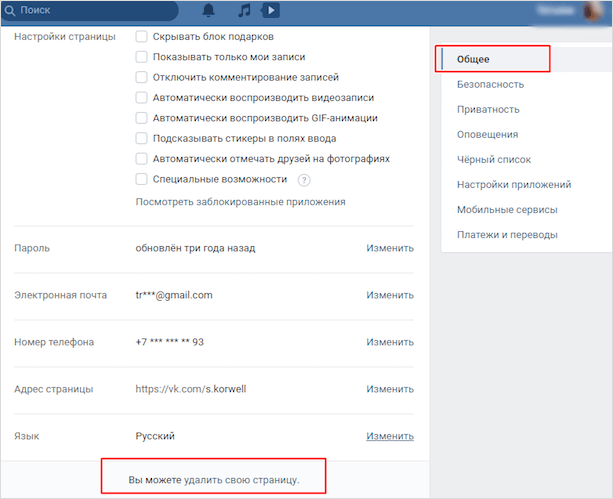
Либо просто вставляем в адресную строку следующую ссылку: vk.com/settings?act=deactivate.
Шаг 3. Смотрим на открывшееся меню – нас просят указать причину удаления. Без разницы, что именно указывать, это нужно исключительно для статистики.

Из интересного в этом поле: галочка “Рассказать друзьям”. А также ВК дает нам возможность выбрать, с какими словами удалить страницу. Можно проигнорировать все, выбрав “Другая причина” и молча “Удалить страницу”.
Теперь мы видим, заходя под привычными логином и паролем, дату и ссылку “восстановить свою страницу”. Если на нее нажать, срок обнулится и у вас снова будет 7 месяцев.
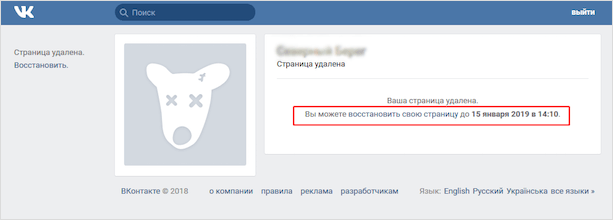
Очевидный плюс официального пути: в течение отведенного срока можно вернуться и восстановить доступ со всеми данными в целости и сохранности.
Непрямые способы
Для тех, кто готов рассмотреть иной способ удаления, чем предлагают разработчики ВК, есть еще пара жизнеспособных и эффективных идей. Неофициальные способы позволяют сделать процесс намного быстрее. Поэтому, если вы уверены в своем решении – есть, из чего выбрать.
Самый быстрый способ
Воспользовавшись этой инструкцией из 5 шагов, можно освободить учетные данные за 1 – 3 месяца (точных данных по времени никто не скажет, поскольку этот способ не относится к официальным).
Шаг 1. Через настройки аккаунта переходим в раздел “Приватность”.
Шаг 2. В разделе “Моя страница” напротив каждого параметра устанавливаем “Только я”.
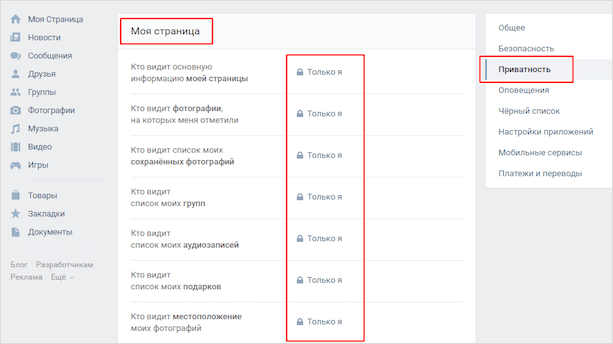
Шаг 3. Чуть ниже в разделе “Связь со мной” поставим “Никто”.

Шаг 4. Ниже, напротив параметра “Кому в интернете видна моя страница” делаем “Только пользователям ВКонтакте”.
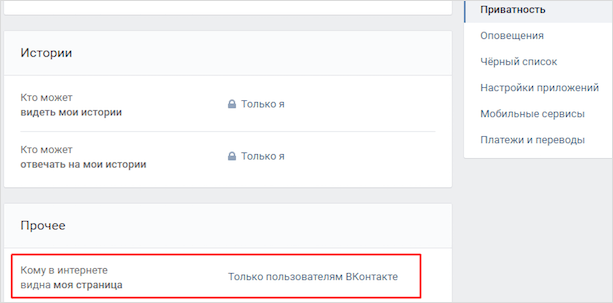
Шаг 5. Выходим из аккаунта и больше не заходим в него.
Таким образом, профиль обнуляется и система вскоре избавится от него. Для ускорения процесса можно вручную удалить друзей, записи, фото и личные данные, но не обязательно. Особенно, если у вас более 1 000 друзей и сотни фотографий.
В течение месяца гарантированно можно вернуть старую страницу. Но учтите, если продолжать регулярно заходить на нее, то удалять ее никто не станет.
Привязка новых данных
Хотите знать, как удалиться из контакта полностью и безвозвратно? Об этом ниже.
- Выполните все действия из предыдущей инструкции.
- Скройте дату рождения и удалите личные данные.
- Привяжите новую электронную почту и отвяжите старую.
- Приобретите новую сим-карту и привяжите профиль к этому номеру.
- Поменяйте пароль на случайный набор букв и цифр, который точно не воспроизвести.
- Остается выйти из профиля и выкинуть симку. Даже при огромном желании восстановить доступ будет невозможно.
Время удаления – также от 1 до 3 месяцев.
Стать нежелательным лицом

Он заключается в том, чтобы добиться блокировки, нарушая правила – спам, навязчивая реклама, оскорбления, экстремистские призывы и перепалки с пользователями, агитация и призывы к свержению существующего правительства, размещение материалов для взрослых в открытом доступе. Словом, на что хватит фантазии.
Стоит учесть, что блокировка происходит быстро, чаще всего – навсегда, то есть без восстановления и права перерегистрации под теми же данными.
Инструкция по удалению страницы в “ВК” с телефона
Существует несколько способов деактивировать свой профиль без использования стационарного компьютера. Самый простой вариант – сделать это с помощью мобильного интернет-обозревателя.
Советую не спешить с удалением, возможно, разрешить проблему удастся простым закрытием профиля. Если нет, то при устранении аккаунта нужно учитывать некоторые нюансы.
Через мобильный браузер
Способ подходит как для операционной системы Android, так и для IOs, может быть использован не только в смартфоне, но и на планшете. Откройте свою страницу “ВКонтакте” через обозреватель – Google Chrome, Mozilla Firefox, Opera, “Я.Браузер”, “Амиго” или др.
Для полного удаления аккаунта:
- Авторизуйтесь под своей учетной записью, используя логин (сейчас это номер телефона) и пароль.
- Нажмите на “Меню”, отображаемое в виде 3 горизонтальных черт (вверху справа).
- Перейдите в настройки через значок “Шестеренка”, располагающийся в нижней части окна.
- Зайдите в блок “Аккаунт” и прокрутите его вниз.
- Нажмите на текстовую ссылку, активирующую удаление странички.
- В открывшемся окне укажите причину удаления. Это может быть как создание новой учетной записи, так и другой личный повод. Здесь же можно оставить сообщение друзьям и подписчикам, которое будет транслироваться в “Ленте”. Если ничего не написать и поставить галочку в поле “Рассказать друзьям”, то послание будет выглядеть так: “Иван Иванов молча удалил(а) свою страницу”.
- В завершение процесса нажмите на кнопку “Удалить страницу”.
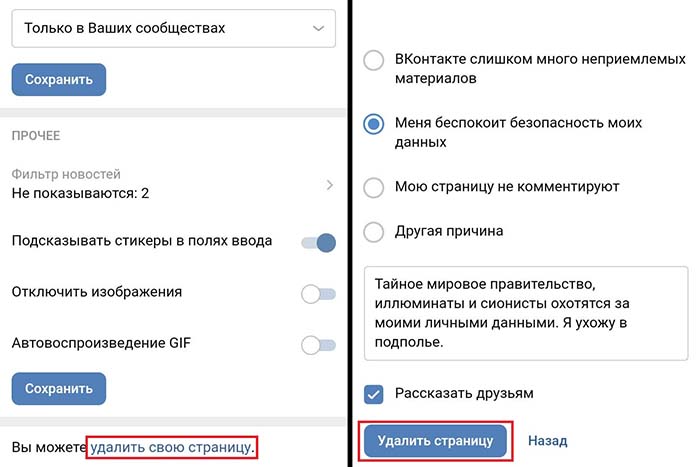 Для полного удаления аккаунта нужно нажать кнопку “Удалить страницу”.
Для полного удаления аккаунта нужно нажать кнопку “Удалить страницу”.
Полностью, без возможности восстановления, аккаунт будет деактивирован через 210 дней.
Если к тому же номеру, что использовался при регистрации удаленной страницы, в будущем планируется подключить новый профиль, то перед уничтожением данных необходимо убрать всю информацию о себе, включая фотографии, имя, фамилию и сам телефон.
Через приложение
Приложение “ВКонтакте” и его аналоги не располагают функцией блокировки аккаунта. Но опытные пользователи знают, как удалить страницу в “ВК” с телефона под управлением Андроид или IOs через клиента. Для этого войдите в учетную запись с помощью приложения, а затем выполните следующие действия:
- Находясь на главном экране, смахните его влево или нажмите на 3 черты “Меню”.
- Перейдите в настройки (иконка “Шестеренка”).
- Выберите раздел “Приватность” и максимально закройте доступ к своим данным, выбрав в каждом пункте параметр “Никто” или “Только я”.
После этого, если в профиль не заходить ровно 7 месяцев, страничка будет безвозвратно удалена.
.jpg) Приложение ВК не имеет функцию блокировки аккаунта.
Приложение ВК не имеет функцию блокировки аккаунта.
Альтернативные способы, как полностью удалить профиль ВК и навсегда
Официальный метод удаления весьма долгий, ведь еще в течение семи месяцев данные в аккаунте будут храниться в базе. Но существуют альтернативные варианты, позволяющие решить вопрос быстрее. Рассмотрим их подробнее.
Изменение настроек пользователя
На практике удалить аккаунт В Контакте навсегда можно с помощью настроек приватности. В отличие от прошлого метода здесь потребуется больше действий, но зато процесс удаления занимает меньше времени. В среднем профиль исчезает по истечении 2,5 месяцев. Алгоритм действий имеет такой вид:
- Войдите в страницу Мои настройки.
- Выберите раздел Приватность.
- Установите везде настройки (кто может…, кто видит…) — Только я или Никто. Правки необходимо внести в секции Связь со мной и Моя страница.
 После внесения изменений больше не заходите под своими данными. Администрация видит правки и расценивает их, как желание безвозвратно удалить страницу ВК. Где-то по истечении 2,5 месяцев профиль пользователя перестает быть доступным.
После внесения изменений больше не заходите под своими данными. Администрация видит правки и расценивает их, как желание безвозвратно удалить страницу ВК. Где-то по истечении 2,5 месяцев профиль пользователя перестает быть доступным.
Удаление всех данных
Следующий метод не позволяет полностью удалить всю страницу в ВК, ведь она остается в распоряжении человека. Изменению подлежит лишь внешний облик профиля. Этот вариант подойдет, если хочется временно скрыться от других пользователей, но не удалять аккаунт навсегда. Суть заключается в том, чтобы удалить весь контент со страницы — фотографии, видео, аудио и другое. В секции Связь со мной в Настройках необходимо запретить кому-либо писать. Как вариант, можно заменить главную страницу профиля, поменять имя и фамилию. Этот метод не подходит, если вы интересуетесь, как сразу удалить страницу в ВК навсегда. Здесь больше используется метод маскировки. Кроме того, на главной странице можно написать До свидания или Прощайте.
Как удалить аккаунт ВК навсегда с телефона
Если под рукой только телефон и приложение ВК, полностью удалить страницу в ВК не получится. Для этого нужно воспользоваться мобильной версией сайта. Войдите в Настройки, далее перейдите в секцию Общее и внизу жмите кнопку удаления. Алгоритм действий здесь такой же, как рассмотрен в первом разделе.
